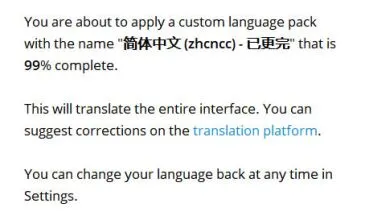Telegram电报文件下载路径及管理指南
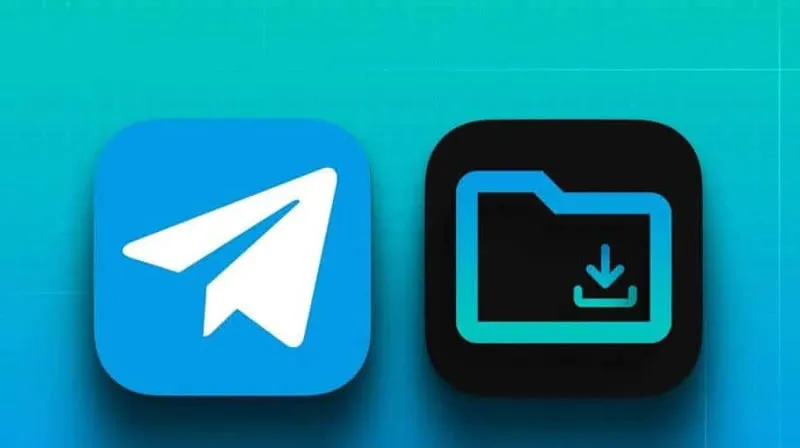
Telegram 下载文件的位置
在电脑上
在 Windows 系统中,Telegram 默认将下载的文件保存在“下载”文件夹中,路径通常为 C:\Users\[你的用户名]\Downloads\Telegram Desktop。你也可以在 Telegram 的设置中查看或更改此默认下载路径。
在手机上
在手机上,Telegram 下载的文件通常保存在设备的“Telegram”文件夹中。具体位置可能因操作系统和设备设置的不同而有所差异。
在不同操作系统中找到 Telegram 下载的文件
Windows 系统
默认下载路径: Telegram 默认将所有下载的文件保存在“下载”文件夹中,路径为 C:\Users\[你的用户名]\Downloads\Telegram Desktop。
修改路径: 用户可以通过打开 Telegram 设置菜单,进入“高级设置”并找到“下载路径”选项,来更改文件的默认保存位置。
搜索文件: 如果不确定文件保存位置,可以在 Windows 的“文件资源管理器”中使用搜索功能输入文件名进行查找。
Mac 系统
默认下载路径: 在 Mac 操作系统中,Telegram 同样将文件默认保存在用户的“下载”文件夹中,路径为 /Users/[你的用户名]/Downloads/Telegram Desktop。
查看下载历史: Telegram 允许用户通过应用内的下载管理器查看所有下载文件的历史记录,用户可以从中直接访问下载的文件。
使用 Spotlight 搜索: Mac 用户可以使用 Spotlight 搜索功能,通过输入文件名快速定位到下载的文件,方便快捷。
修改 Telegram 的默认下载路径
在电脑上
打开设置菜单: 在 Telegram 桌面应用中,点击左下角的菜单按钮,然后选择“设置”或“Preferences”(取决于你的操作系统)。
访问高级设置: 在设置菜单中,找到并点击“高级”选项,这里包含了文件下载路径的设置。
修改下载路径: 在“下载路径”部分,点击“更改”按钮,然后选择一个新的文件夹作为默认下载位置。设置完成后,所有新的下载内容将保存到这个新指定的文件夹中。
在 Android 和 iOS 设备上
访问设置: 在 Telegram 移动应用中,点击屏幕左下角的“设置”图标,然后滚动找到“数据和存储”选项。
设置下载路径: 在“数据和存储”设置中,找到“下载路径”或“存储路径”选项,指定文件下载到设备的哪个文件夹或位置。
自动下载配置: 你还可以配置在不同网络条件下(如 Wi-Fi、移动数据和漫游时)的自动下载设置,以管理数据使用和存储空间。
管理 Telegram 下载文件的技巧
整理和删除不需要的文件
定期检查下载文件夹: 建议定期访问 Telegram 的下载文件夹,查看并评估文件是否有保留的必要,以避免存储空间被占用。
使用排序和筛选功能: 在文件管理器中按日期、大小或类型排序,可以更快识别出较大或较旧的文件,便于决定是否删除。
彻底删除或备份: 对于不再需要的文件,可以将其彻底删除以释放空间;如有需要,可以将其备份到外部存储设备或云存储服务。
使用文件管理器高效管理下载文件
创建分类文件夹: 在下载文件夹内创建子文件夹,根据文件类型或用途进行分类,便于更有条理地管理内容。
利用搜索工具: 使用文件管理器提供的搜索工具,可以快速找到特定文件,特别是在文件数量较多时。
定期清理缓存: Telegram 会生成缓存文件,定期清理这些不再需要的缓存,可以有效释放设备存储空间。
Telegram 下载文件的安全性
确保下载文件的安全
使用最新软件版本: 保持 Telegram 应用和操作系统为最新版本,以利用最新的安全修复和功能改进。
检查文件来源: 在下载文件前,确保文件来源可信,以避免潜在的安全威胁。
使用安全软件: 在设备上安装并运行安全软件,定期扫描下载文件以检测潜在的恶意软件。
避免下载和打开可疑文件的策略
警惕异常文件扩展名: 注意文件扩展名,避免下载执行文件(如 .exe、.scr、.bat 等),这些文件扩展名通常与恶意软件相关。
利用文件预览功能: Telegram 提供文件预览功能,可以在不完全下载文件的情况下查看内容,避免下载可疑文件。
了解网络钓鱼: 增强对网络钓鱼攻击的认识,了解如何通过看似无害的文件传播恶意软件。
优化 Telegram 存储空间的方法
清理 Telegram 缓存
定期清理缓存: 在 Telegram 的设置中找到“数据和存储”选项,并选择“存储使用情况”来清理积累的缓存。
自动清理设置: 设置自动清理缓存的时间间隔,例如每月一次,以保持设备存储空间的优化。
选择性清理: 可以选择性清理特定聊天的缓存,以保留重要数据,同时清除不需要的内容。
管理大文件和媒体的存储
监控大文件: 在“存储使用情况”中查看哪些文件占用了大量空间,并决定是否保留。
调整自动下载设置: 在“数据和存储”设置中,调整自动下载媒体文件的条件,例如仅在连接 Wi-Fi 时下载大文件。
使用外部存储: 对于需要保存大量媒体文件的用户,可以考虑使用云存储或外部硬盘来存储数据。
通过 Telegram 分享文件的步骤
发送大文件
选择接收者: 在 Telegram 应用中,选择要发送文件的联系人或群组,可以是已有的聊天或新建的聊天。
上传文件: 点击附件图标(通常为纸夹形状),选择“文件”选项,然后从设备中选择文件上传。Telegram 支持发送最大 2GB 的文件。
发送前预览: 上传后,可以添加消息或描述,确认无误后点击发送。如果文件较大,上传时间可能会较长。
接收和管理文件
接收通知: 有文件发送给你时,Telegram 会通过通知告知。你可以直接在通知或聊天窗口查看文件。
下载文件: 点击文件预览后选择下载,文件将保存在设备的 Telegram 文件夹或指定路径。
整理和删除文件: 定期检查下载文件夹,整理和删除不再需要的文件,避免存储空间占满。可以将重要文件移动到其他文件夹或外部存储设备中保存。